Kontaktide haldamine Outlooki veebirakenduses
Lisaks teie meili sisendkaustale ja kalendrile võimaldab Outlook teil ka kontakte hallata, et veenduda, et teave inimestega, kellega peate suhtlema, on alati ajakohane.
Kontakti loomine
-
Valige Inimesed.
-
Valige Uus kontakt.
-
Lisa üksikasjad.
-
Valige Lisa veel ja valige soovitud Lisaüksikasjad.
-
Valige Loo.
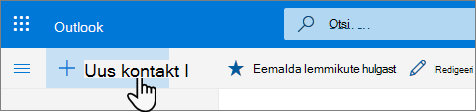
Kontakti redigeerimine
-
Valige kontakt.
-
Vali nupp Redigeeri.
-
Tehke soovitud muudatused.
Märkus.: Teie asutus pakub osa teabest ja te ei saa seda redigeerida.
-
Valige Salvesta.
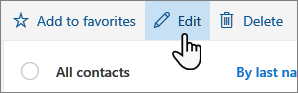
Kontaktiloendi loomine
-
Klõpsake nupu Uus kontakt kõrval olevat allanoolt ja valige Uus kontaktide loend.
-
Andke kontaktiloendile nimi.
-
Tippige kontaktide loendisse lisatavad nimed või meiliaadressid.
-
Lisage kirjeldus.
-
Valige Loo.
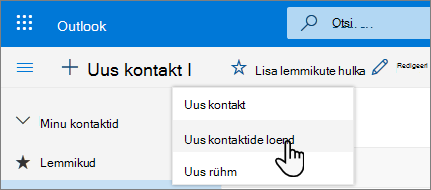
Microsoft 365 konto ühendamine LinkedIniga
Kui ühendate oma konto LinkedIniga, saate oma Võrguühendused otse Outlooki tuua. See lisab Lisateavet profiili kaartidele ja Outlooki veebirakenduses annab teile teavet oma kontaktikaardi vahekaardi LinkedIn kohta.
Ühenduse loomiseks tehke järgmist.
-
Valige profiili kaardil LinkedIni ikoon või jaotis.
-
Valige Jah, lähme edasi LinkedIni.
-
Küsimise korral logige sisse oma LinkedIni kontosse.
-
LinkedIni konto ühendamiseks Microsoft 365 kontoga valige nõustu .
-
Valige mõni.
-
Kui soovite, et töö või kooli konto saaks andmeid LinkedIniga ühiselt kasutada, valige nõustu .
-
Kui te ei soovi, et teie töö-või kooli konto saaks andmeid LinkedIniga ühiskasutusse anda, valige mitte praegu .
-
-
Kui kuvatakse vastav viip, valige häälestamise lõpetamiseks käsk sain/OK .
Lugege lisateavet selle kohta, kuidas see integratsioon siin töötab: LinkedIn Microsofti rakendustes ja teenustes.
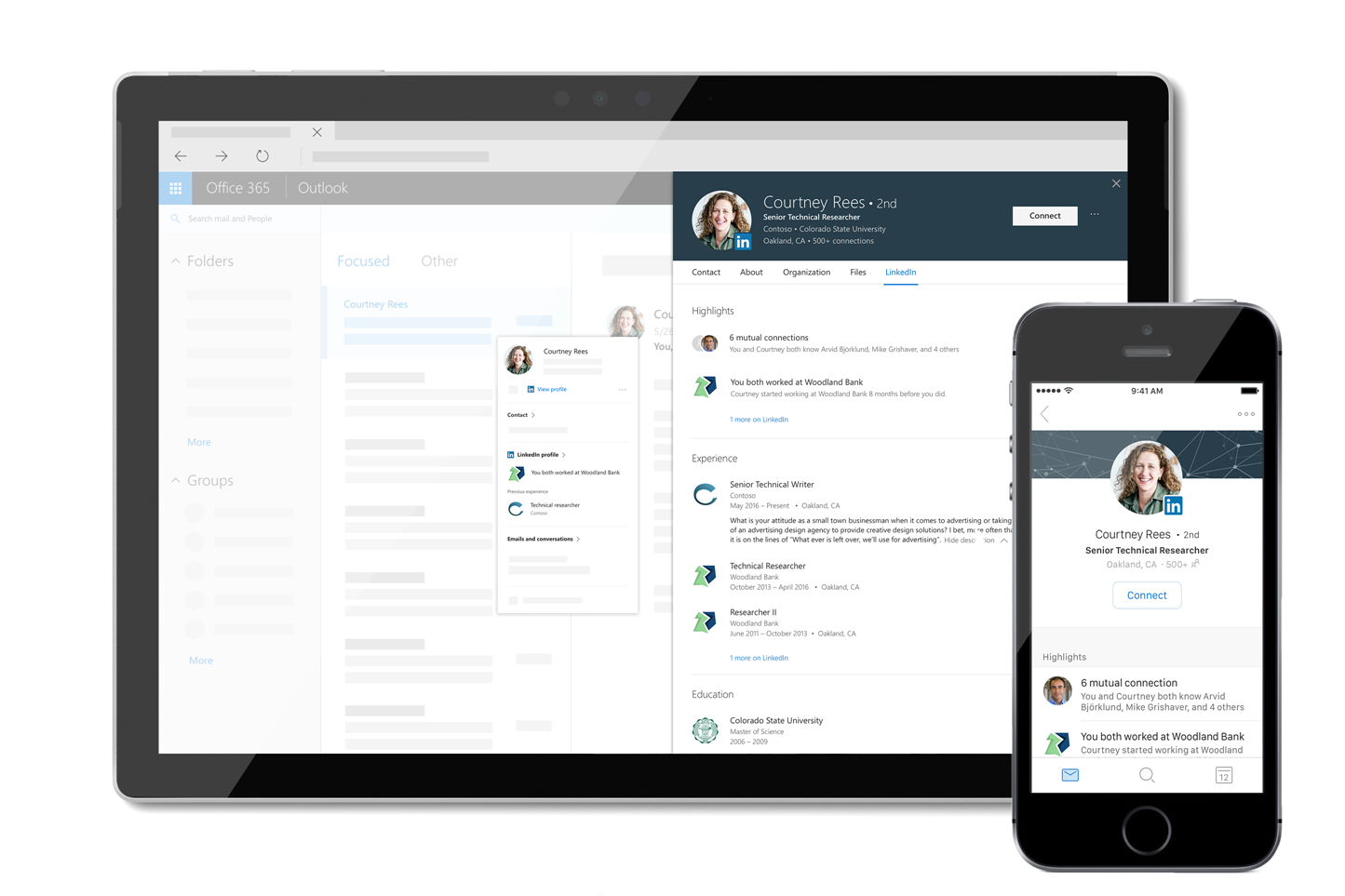
Märkus.: Selles juhendis olevad funktsioonid ja teave rakenduvad Outlooki veebirakenduses, mis on saadaval Microsoft 365 kaudu.










